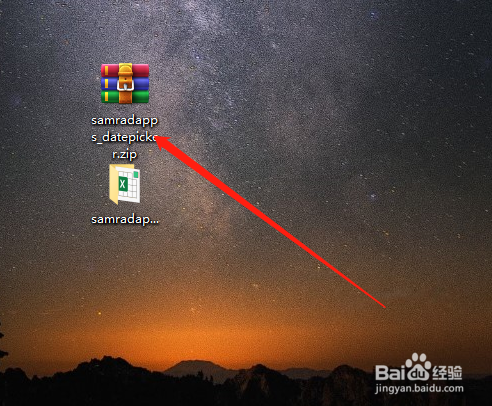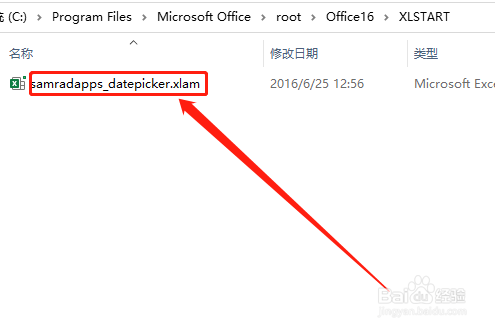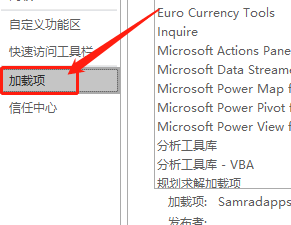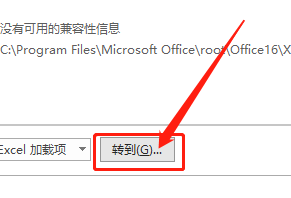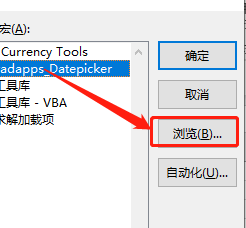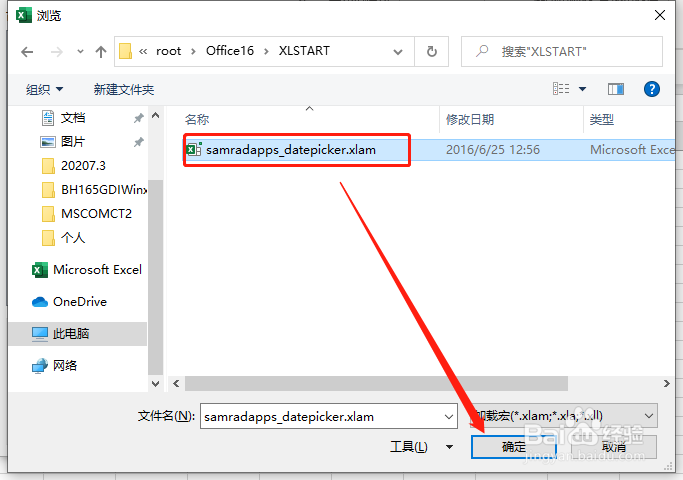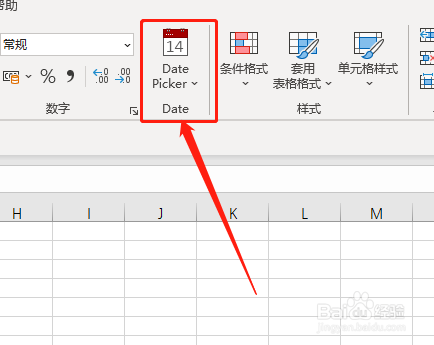Excel365 如何添加日历插件
1、首先在网上下载好samradapps_datepicker.xlam文件。如图:
2、然后,将文件复制到此“C:\Program Files\Microsoft O酆璁冻嘌ffice\root\Office16\xlstart”路径下。如图:
3、然后,点击文件选项。如图:
4、再点击选项。如图:
5、点击加载项。如图:
6、在下侧,点击转到。如图:
7、在弹出框中,点击“浏览”。如图:
8、找到刚才的路径下文件,点击确定。如图:
9、再次打开加载项,选中插件并点击确定。如图:
10、此时,在Excel开始选项卡中,日历插件就出现了。如图:
声明:本网站引用、摘录或转载内容仅供网站访问者交流或参考,不代表本站立场,如存在版权或非法内容,请联系站长删除,联系邮箱:site.kefu@qq.com。
阅读量:70
阅读量:31
阅读量:28
阅读量:31
阅读量:30